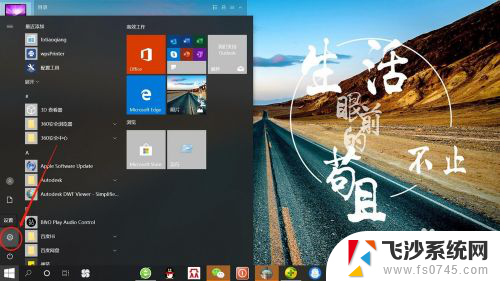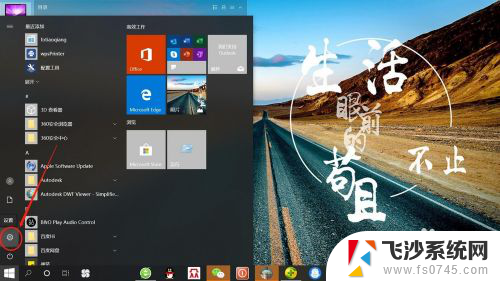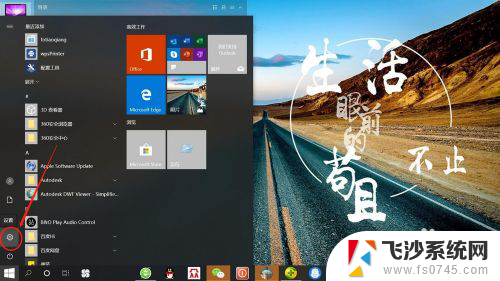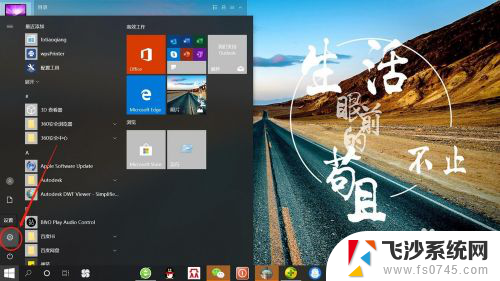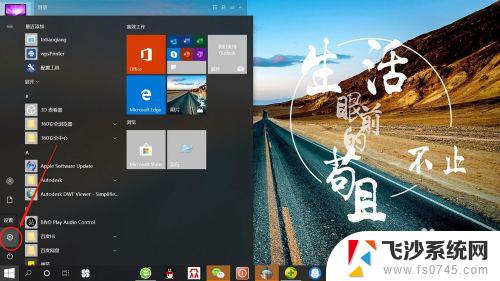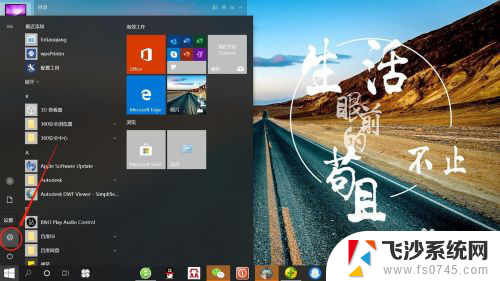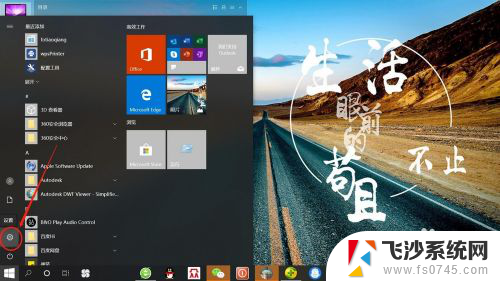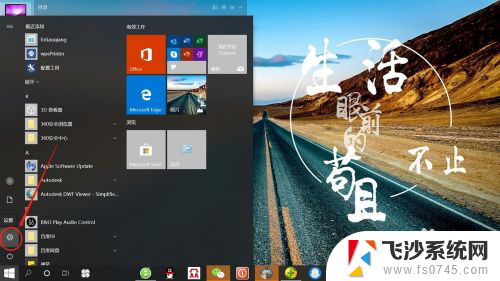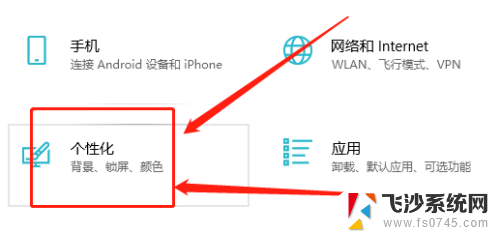怎样设置时间显示在屏幕上 win10系统如何设置屏幕显示时间
更新时间:2024-07-20 18:10:20作者:xtliu
Win10系统是目前广泛使用的操作系统之一,它为用户提供了丰富的个性化设置功能,其中包括设置屏幕显示时间的功能,通过简单的操作,用户可以轻松地将时间显示在屏幕上,方便随时查看。接下来我们将介绍如何在Win10系统中设置屏幕显示时间,让您的电脑更加智能和便捷。
具体方法:
1.点击电脑桌面开始——设置,打开“系统设置”。
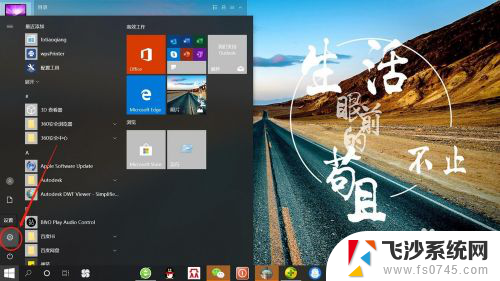
2.在“系统设置”页面,点击“个性化”,打开“个性化设置”。
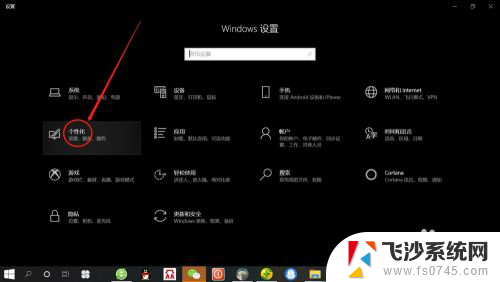
3.在“个性化设置”页面,点击“锁屏界面”,打开“锁屏界面设置”。
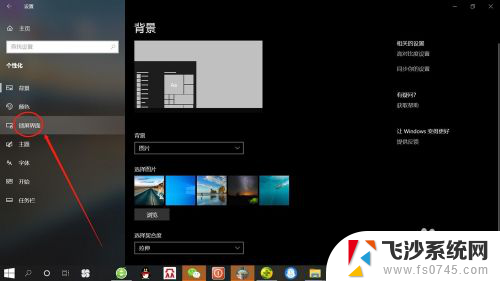
4.在“锁屏界面设置”页面,点击“屏幕超时设置”,打开“屏幕超时设置”。
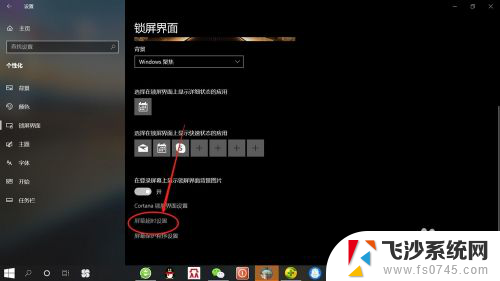
5.在“屏幕超时设置”页面,可分别设置使用电池电源和接通电源情况下屏幕使用时间。根据自己需要设置“时间”,如下图所示。
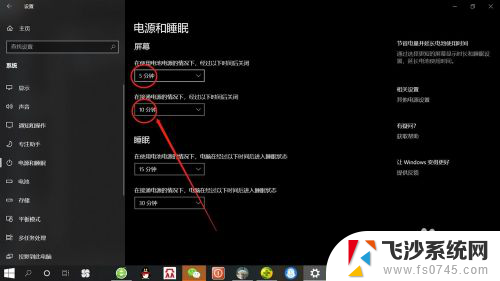
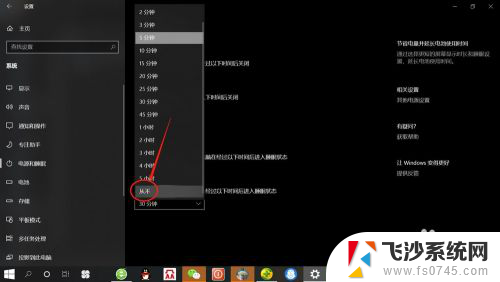
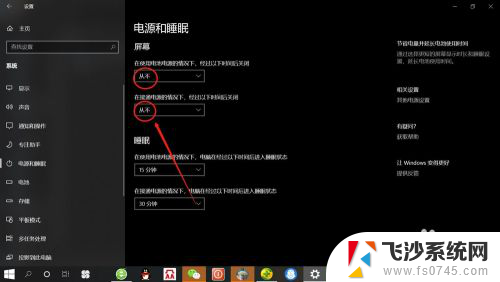
以上就是关于如何在屏幕上显示时间的全部内容,如果有遇到相同情况的用户,可以按照小编的方法来解决。